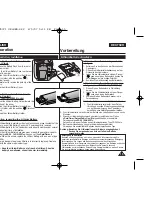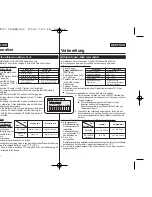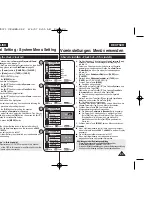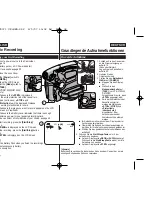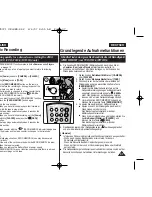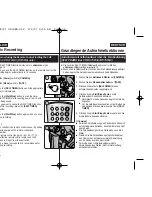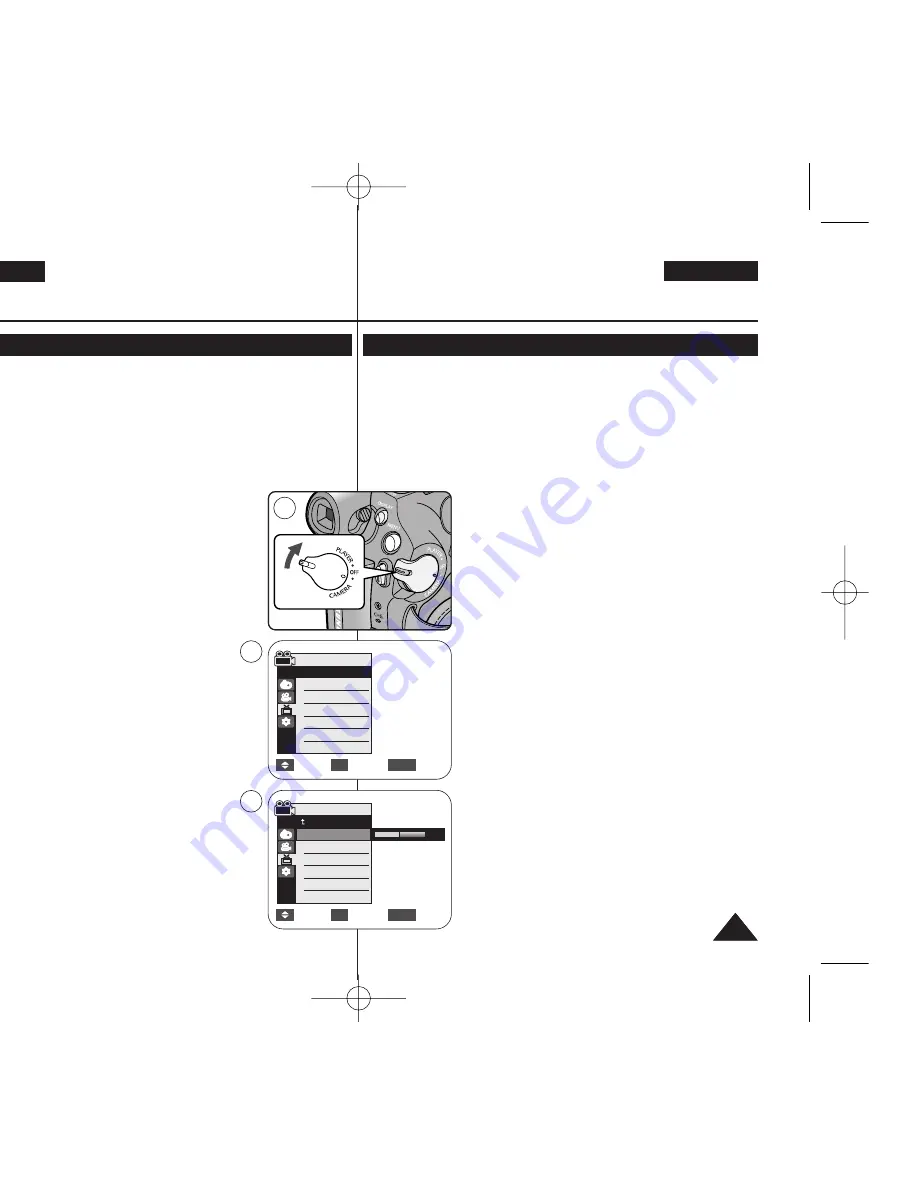
✤
Adjusting the LCD Screen works in
<Camera>
/
<Player>
/
<M.Cam>
/
<M.Player>
modes.
➥
page 19
✤
Your Camcorder is equipped with a 2.5 inch (VP-D371(i) only) / 2.7 inch
wide (VP-D371W(i)/D372WH(i)/D375W(i)/D975W(i) only) colour Liquid
Crystal Display (LCD) Screen, which enables you to view what you are
recording or playing back directly.
✤
Depending on the conditions under which you are using the Camcorder
(indoors or outdoors for example), you can adjust;
-
<LCD Bright>
-
<LCD Colour>
1. Set the
[Power]
switch to
[CAMERA]
or
[PLAYER]
.
2. Set the
[Mode]
switch to
[TAPE]
or
[CARD]
.
(VP-D375W(i)/D975W(i) only)
3. Press the
[MENU]
button.
■
The menu list will appear.
4. Press the
[
▲
/
▼
]
button to select
<Display>
, then
press the
[OK]
button.
5. Press the
[
▲
/
▼
]
button to select the item you want to
adjust
<LCD Bright>
or
<LCD Colour>
, then press the
[OK]
button.
6. Press the
[
▲
/
▼
]
button to adjust the value of the
selected item
<LCD Bright>
or
<LCD Colour>
, then
press the
[OK]
button.
■
You can set values for
<LCD Bright>
and
<LCD Colour>
between
<0>
~
<35>
.
7. To exit, press the
[MENU]
button.
■
Adjusting the LCD Screen does not affect the
brightness and colour of the image to be recorded.
ENGLISH
29
29
Initial Setting : Display Menu Setting
Adjusting the LCD Screen (LCD Bright/LCD Colour)
DEUTSCH
Voreinstellungen:
Menü Anzeige verwenden
LCD-Monitor einstellen <LCD Bright> (LCD-Helligkeit)/ <LCD Colour> (LCD-Farbe)
✤
Die Einstellung des Displays ist in den Modi
<Camera> (Cam), <Player>,
<M.Cam>
und
<M.Player> (M.Play)
möglich.
➥
Seite 19
✤
Der Camcorder ist mit einem 2,5-Zoll-Farbdisplay (nur VP-D371(i)) / 2,7-
Zoll-Farbdisplay (nur VP-D371W(i)/D372WH(i)/D375W(i)/D975W(i)) mit
Flüssigkristallanzeige (LCD) ausgestattet. Damit können Sie aktuelle
Aufnahmen verfolgen und gespeicherte Aufnahmen wiedergeben.
✤
Je nach Aufnahmesituation (z. B. bei Innen- oder Außenaufnahmen) stehen
Ihnen folgende Einstellungsoptionen zur Verfügung:
- <LCD Bright> (LCD-Helligkeit)
- <LCD Colour> (LCD-Farbe)
1. Stellen Sie den
Betriebsart-Wähler
auf
[CAMERA]
oder
[PLAYER]
.
2. Stellen Sie den
Moduswahlschalter
auf
[TAPE]
oder
[CARD]
. (nur VP-D375W(i)/D975W(i))
3. Drücken Sie die Taste
[MENU]
.
■
Das Menü wird angezeigt.
4. Wählen Sie mit der Taste
[
▲
/
▼
]
die Option
<Display> (Anzeige)
, und drücken Sie die Taste
[OK]
.
5. Wählen Sie mit der Taste
[
▲
/
▼
]
die gewünschte
Option
<LCD Bright > (LCD-Helligkeit)
oder
<LCD
Colour> (LCD-Farbe)
aus, und drücken Sie die Taste
[OK]
.
6. Stellen Sie mit der Taste
[
▲
/
▼
]
den gewünschten Wert
für
<LCD Bright > (LCD-Helligkeit)
bzw.
< LCD
Colour> (LCD-Farbe)
ein, und drücken Sie die Taste
[OK]
.
■
Für die Optionen
<LCD Bright> (LCD-Helligkeit)
und
<LCD Colour> (LCD-Farbe)
können jeweils
Werte zwischen
<0>
und
<35>
eingestellt werden.
7. Drücken Sie die Taste
[MENU]
, um das Menü zu
verlassen.
■
Die Einstellungen des Displays haben keine
Auswirkungen auf Helligkeit und Farbe des
aufgenommenen Bildes.
Move
Select
Exit
MENU
OK
6
[18]
1
Move
Select
Exit
MENU
OK
Camera Mode
√
Display
LCD Bright
LCD Colour
Date/Time
TV Display
4
√
Off
√
On
Camera Mode
Back
LCD Bright
LCD Colour
Date/Time
TV Display
01227Q VPD371 UK+GER~042 2/6/07 8:55 AM Page 29